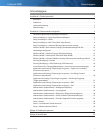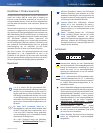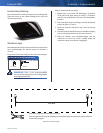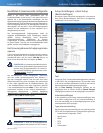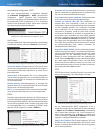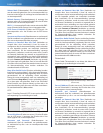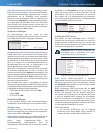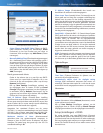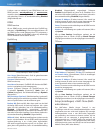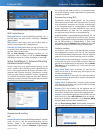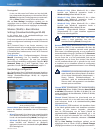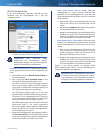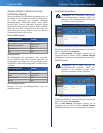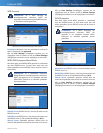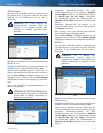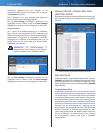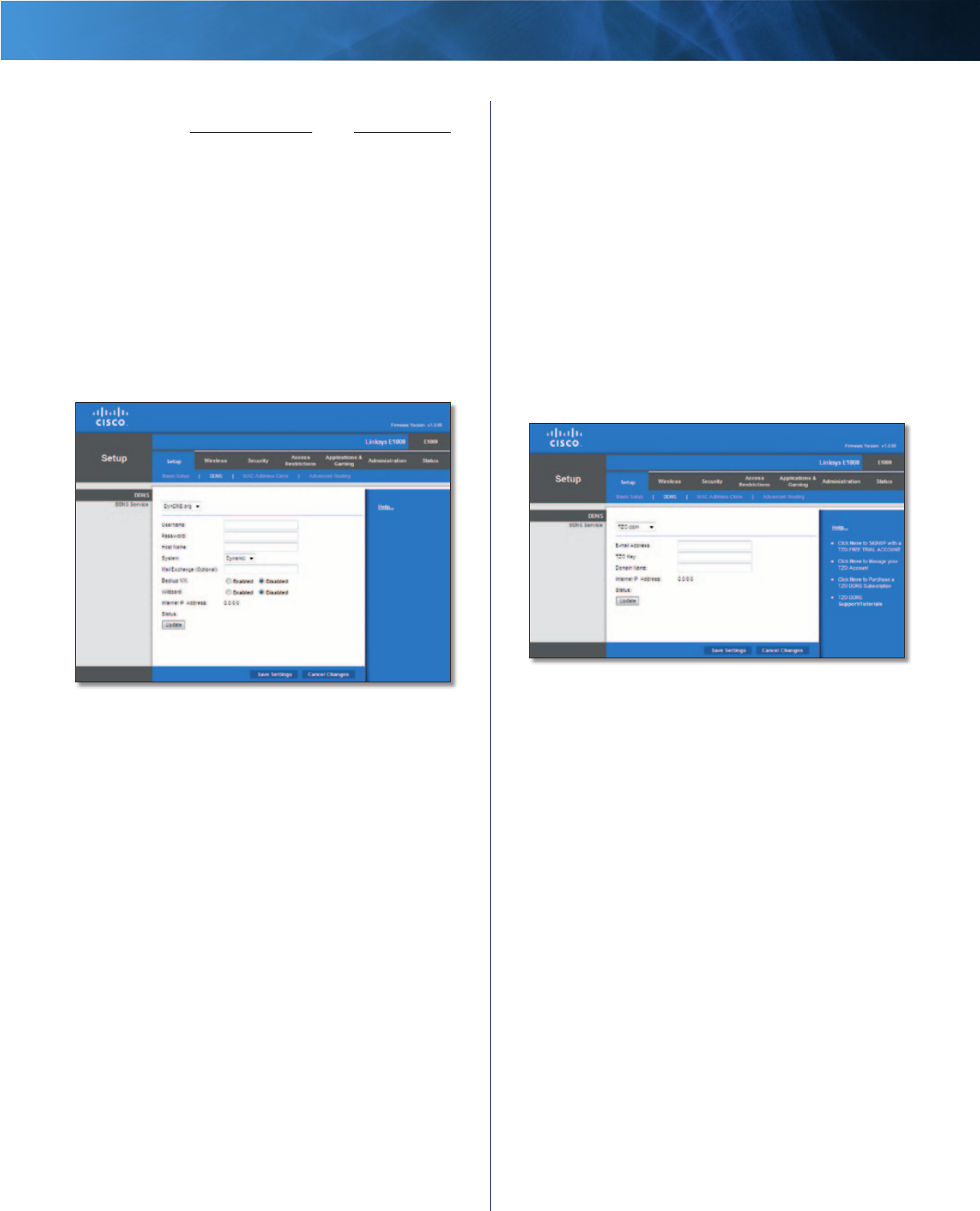
8
Wireless-N router
Linksys E1000 Hoofdstuk 2: Geavanceerde configuratie
U dient u aan te melden bij een DDNS-dienst via een
DDNS-provider, www.dyndns.org of www.tzo.com,
voordat u deze optie kunt gebruiken. Als u deze optie niet
wilt gebruiken, houdt u de standaardinstelling Disabled
(Uitgeschakeld) aan.
DDNS
DDNS-service
Als uw DDNS-service wordt geleverd door DynDNS.org,
selecteert u DynDNS.org in het vervolgkeuzemenu. Als
uw DDNS-service wordt geleverd door TZO, selecteert u
TZO.com. De opties op het DDNS-scherm zijn afhankelijk
van de aanbieder van de DDNS-service.
DynDNS.org
Setup (Instellingen)> DDNS> DynDNS
User Name (Gebruikersnaam) Geef de gebruikersnaam
voor uw DDNS-account op.
Password (Wachtwoord) Geef het wachtwoord voor uw
DDNS-account op.
Host Name (Hostnaam) De DDNS-URL die door de DDNS-
service is toegekend, wordt weergegeven.
System (Systeem) Selecteer de DynDNS-service die
u gebruikt: Dynamic (Dynamisch), Static (Vast) of
Custom (Aangepast). De standaardinstelling is Dynamic
(Dynamisch).
Mail Exchange (Optional) (Mailuitwisseling (optioneel))
Geef het adres van uw mailserver op, zodat e-mailberichten
aan uw DynDNS-adres naar de mailserver gaan.
Backup MX (Back-up-MX) Met deze optie kan de Mail
eXchange (MX)-server als back-up fungeren. Als u deze
optie niet wilt gebruiken, laat u de standaardinstelling
Disabled (Uitgeschakeld) ongewijzigd. Selecteer
Enabled (Ingeschakeld) om de optie in te schakelen. Als u
niet zeker weet welke instelling u moet kiezen, behoudt u
de standaardinstelling: Disabled (Uitgeschakeld).
Wildcard (Joker) Met deze instelling kunt u jokers voor de
host in- en uitschakelen. Als uw DDNS-adres bijvoorbeeld
myplace.dyndns.org is en u hebt jokers ingeschakeld,
dan werkt x.myplace.dyndns.org ook (x is de joker). Als u
geen jokers wilt gebruiken, laat u de standaardinstelling
Disabled (Uitgeschakeld) ongewijzigd. Selecteer
Enabled (Ingeschakeld) om jokers in te schakelen. Als u
niet zeker weet welke instelling u moet kiezen, behoudt u
de standaardinstelling: Disabled (Uitgeschakeld).
Internet IP Address (IP-adres internet) Hier wordt het
huidige internet-IP-adres van de router weergegeven. Dit
is een dynamisch adres en het verandert dan ook.
Status De status van de verbinding met de DDNS-service
wordt hier weergegeven.
Update Als u handmatig een update wilt starten, klikt u
op Update.
Klik op Save Settings (Instellingen opslaan) om de
wijzigingen door te voeren of klik op Cancel Changes
(Wijzigingen annuleren) om de wijzigingen te annuleren.
TZO.com
Setup (Instellingen)> DDNS> TZO
E-Mail Address (E-mailadres), TZO Key (TZO-wachtwoord)
en Domain Name (Domeinnaam) Geef de instellingen
van uw account bij TZO op.
Internet IP Address (IP-adres internet) Hier wordt het
huidige internet-IP-adres van de router weergegeven. Dit
is een dynamisch adres en het verandert dan ook.
Status De status van de verbinding met de DDNS-service
wordt hier weergegeven.
Update Als u handmatig een update wilt starten, klikt u
op Update.
Klik op Save Settings (Instellingen opslaan) om de
wijzigingen door te voeren of klik op Cancel Changes
(Wijzigingen annuleren) om de wijzigingen te annuleren.
Setup (Instellingen)> MAC Clone (MAC-
adres klonen)
Een MAC-adres (Media Access Control) is een
12-cijferige code die voor identificatiedoeleinden wordt
toegewezen aan een uniek stuk hardware. Bij sommige
internetproviders moet u een MAC-adres registreren
om verbinding met internet te kunnen maken. Als het
MAC-adres van uw computer is geregistreerd bij uw
internetprovider en u het MAC-adres niet opnieuw wilt
registreren, dan kunt u het geregistreerde MAC-adres
toewijzen aan de router met behulp van de functie MAC
Address Clone (MAC-adres klonen).